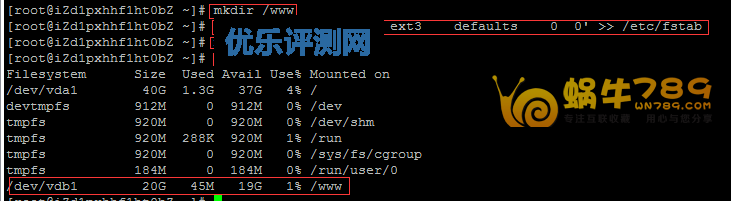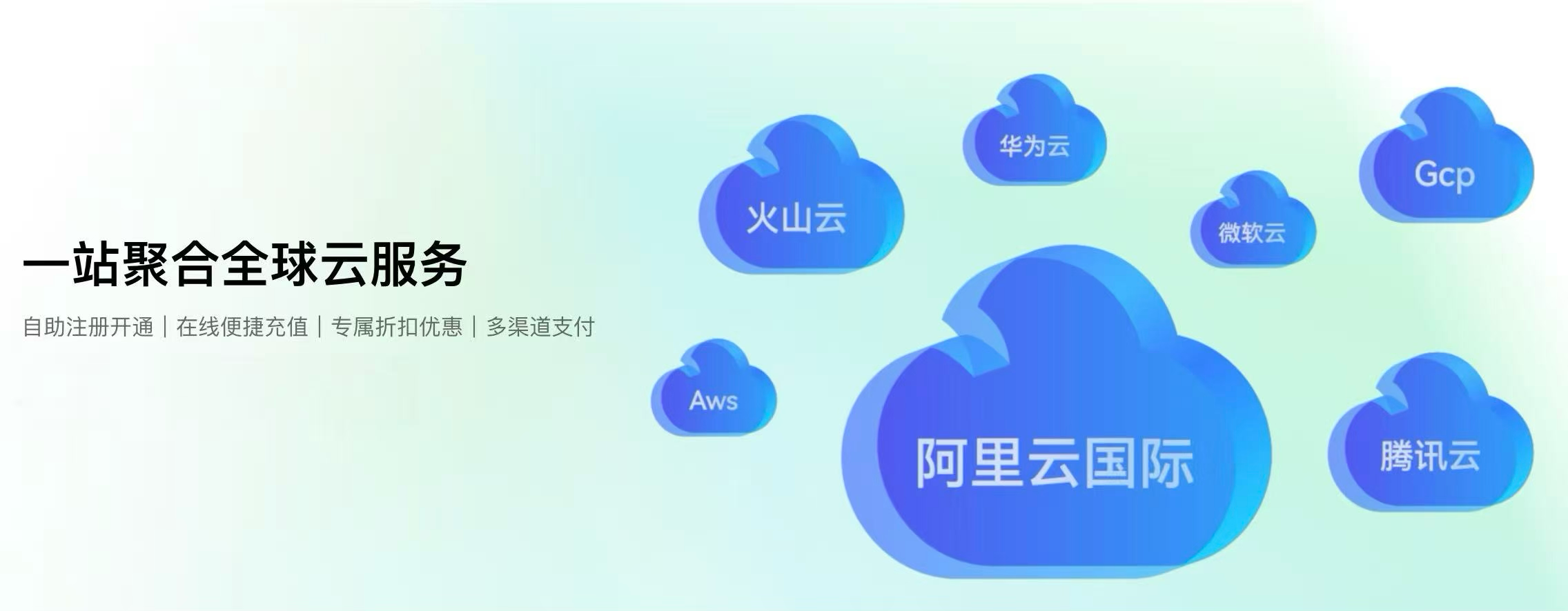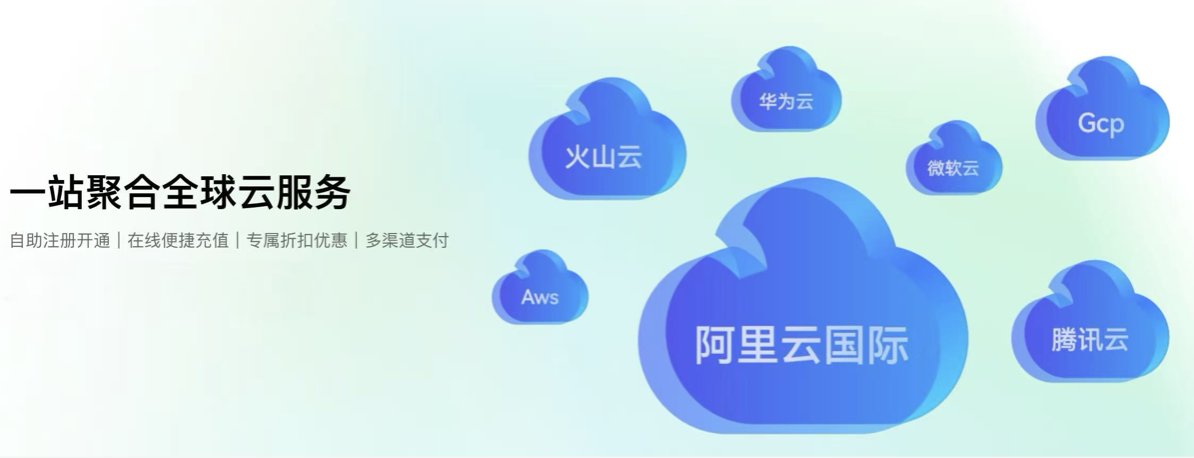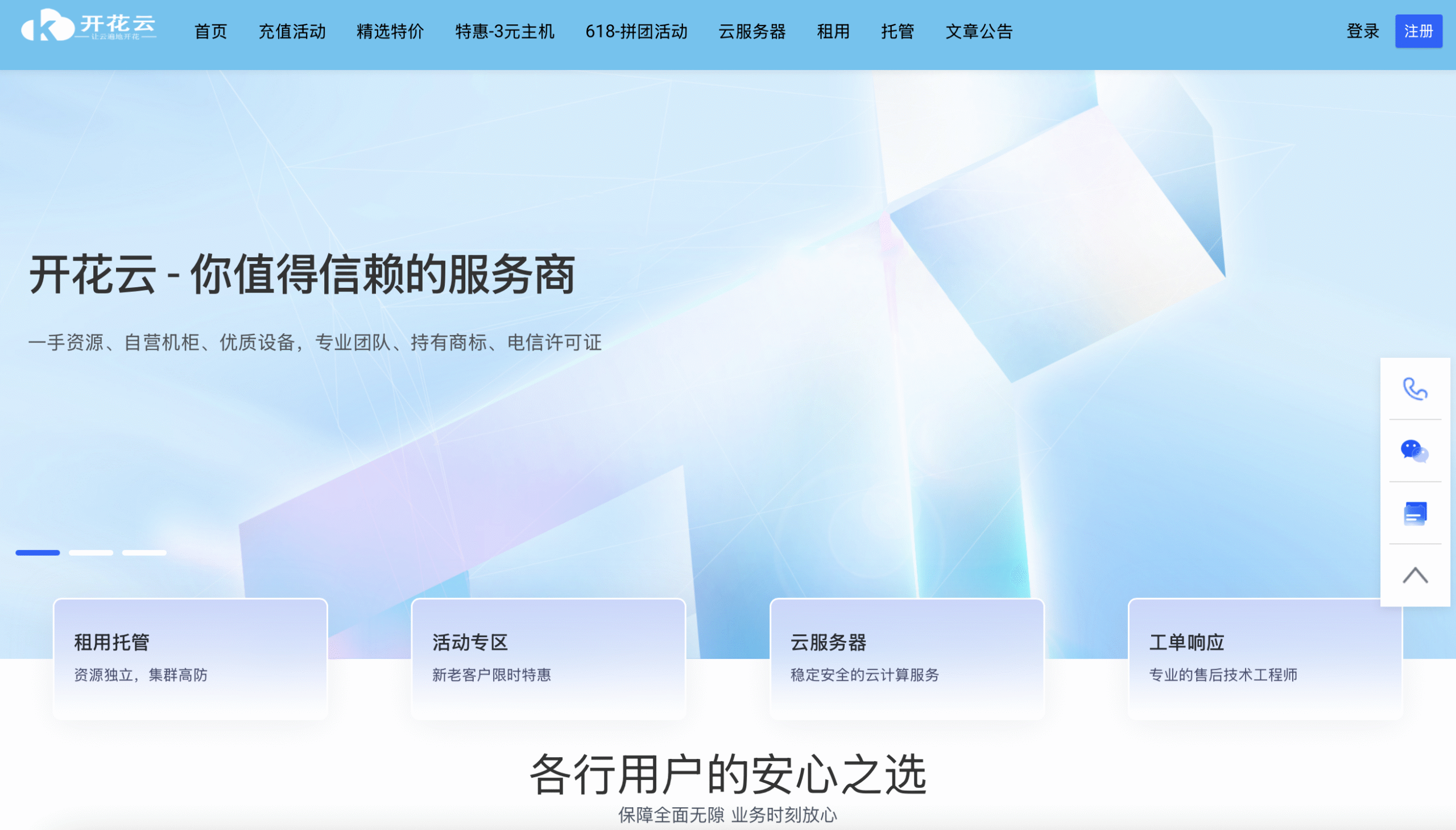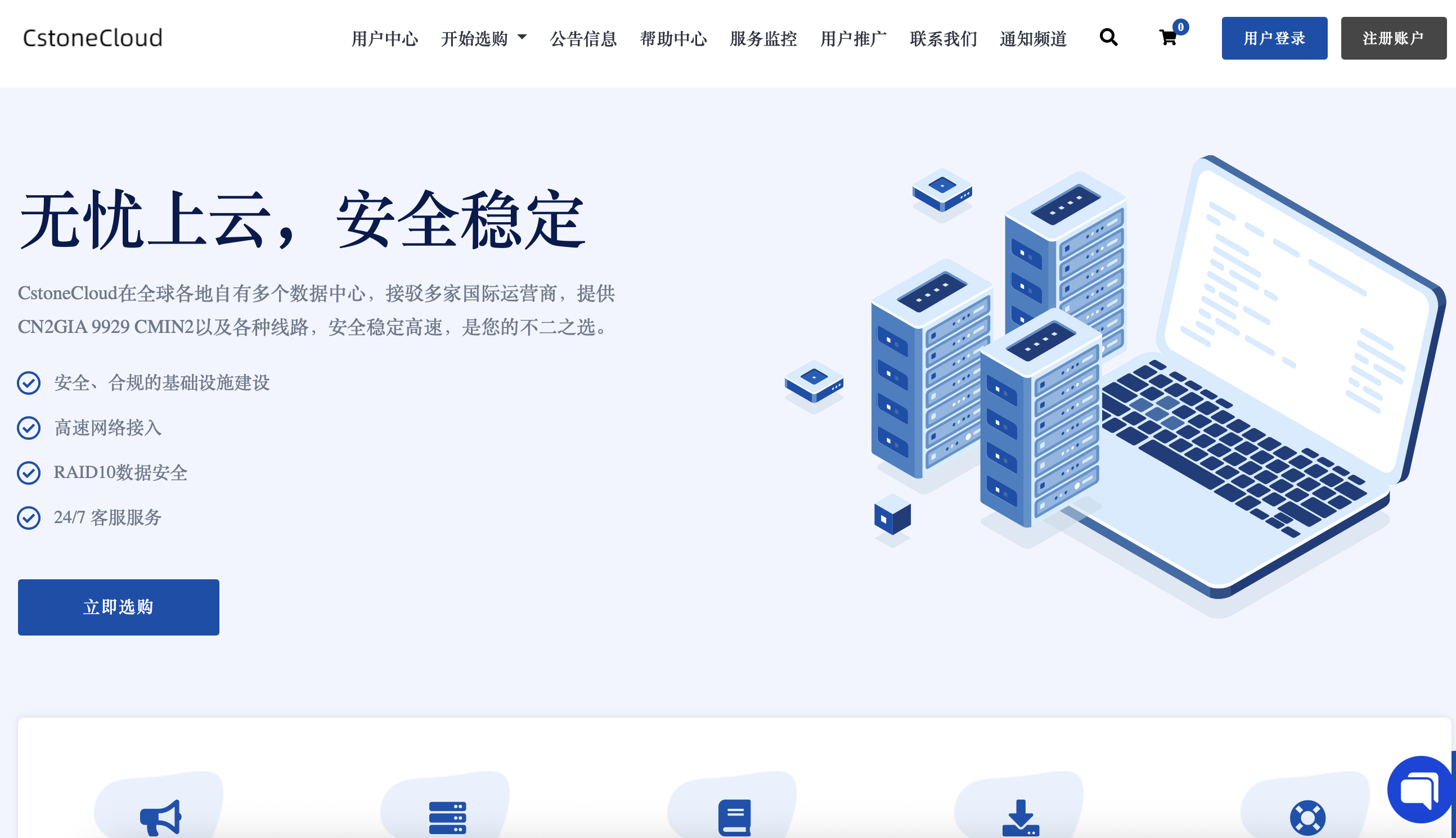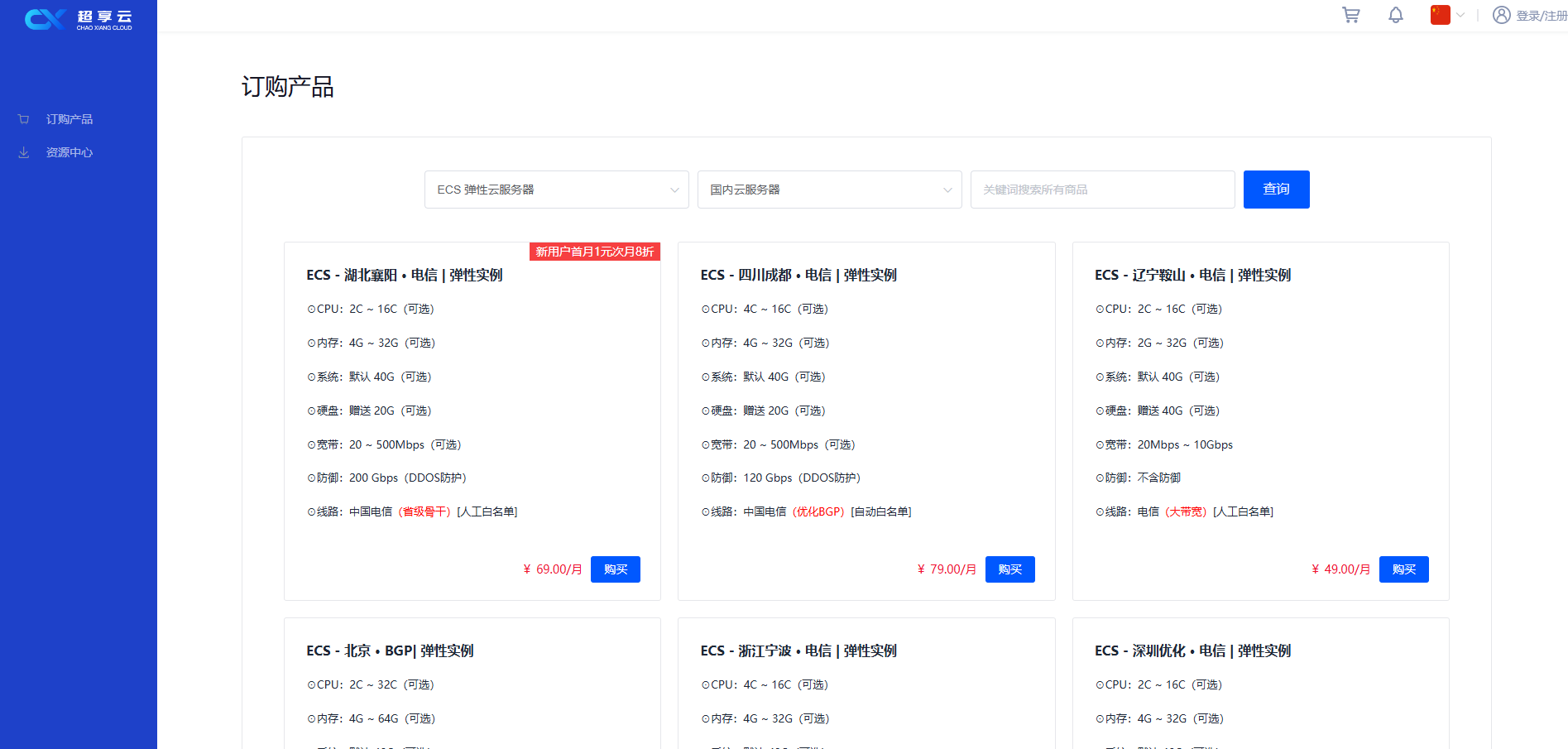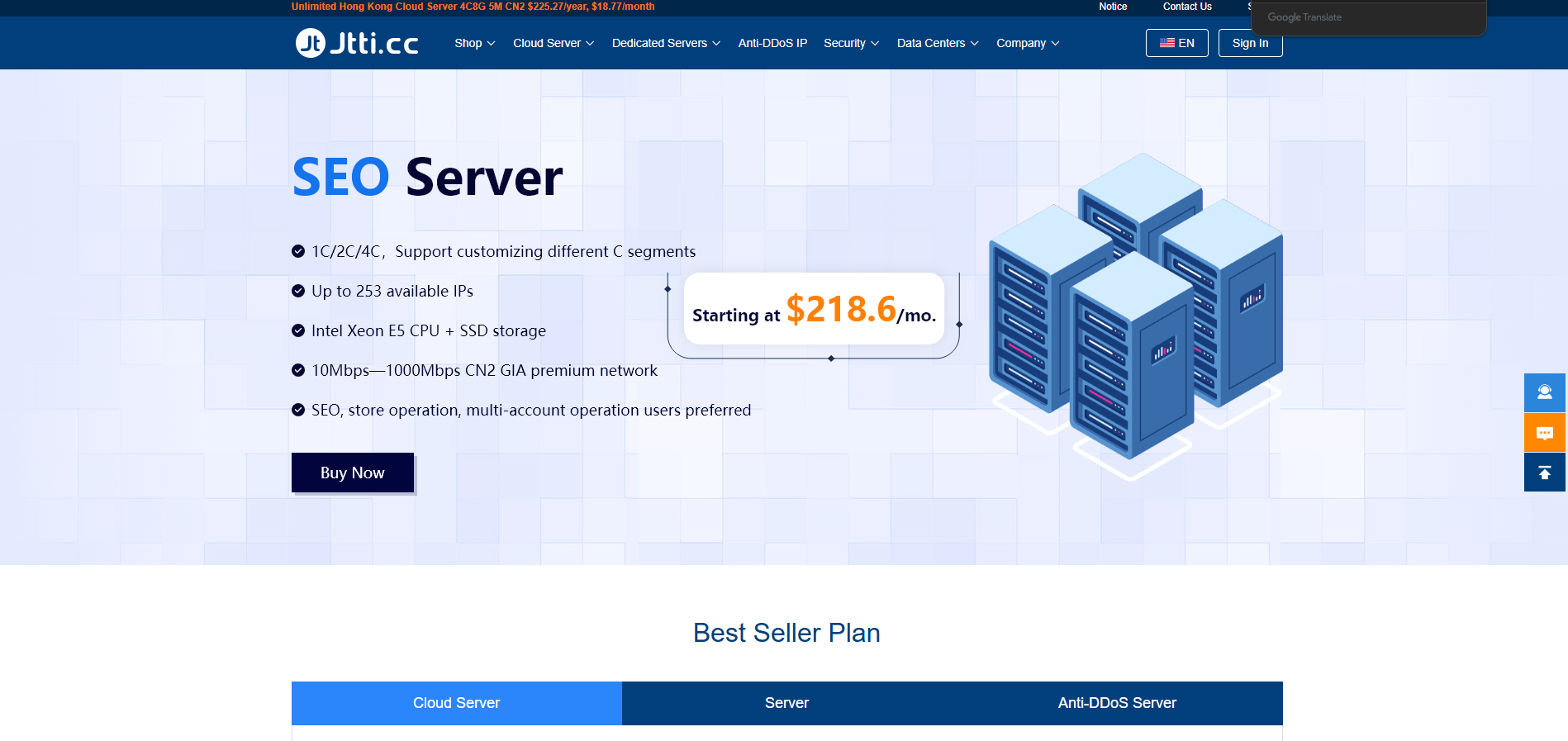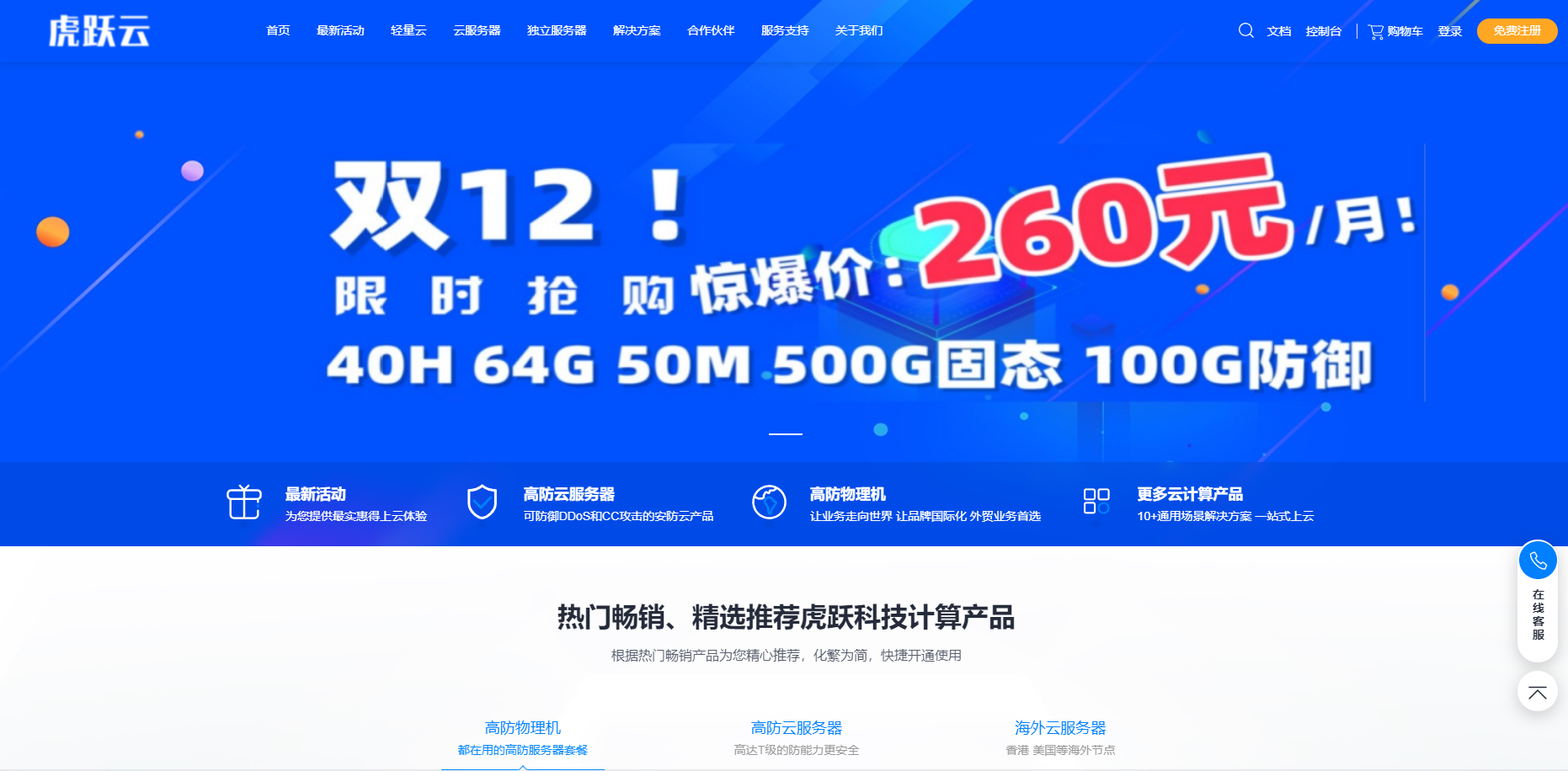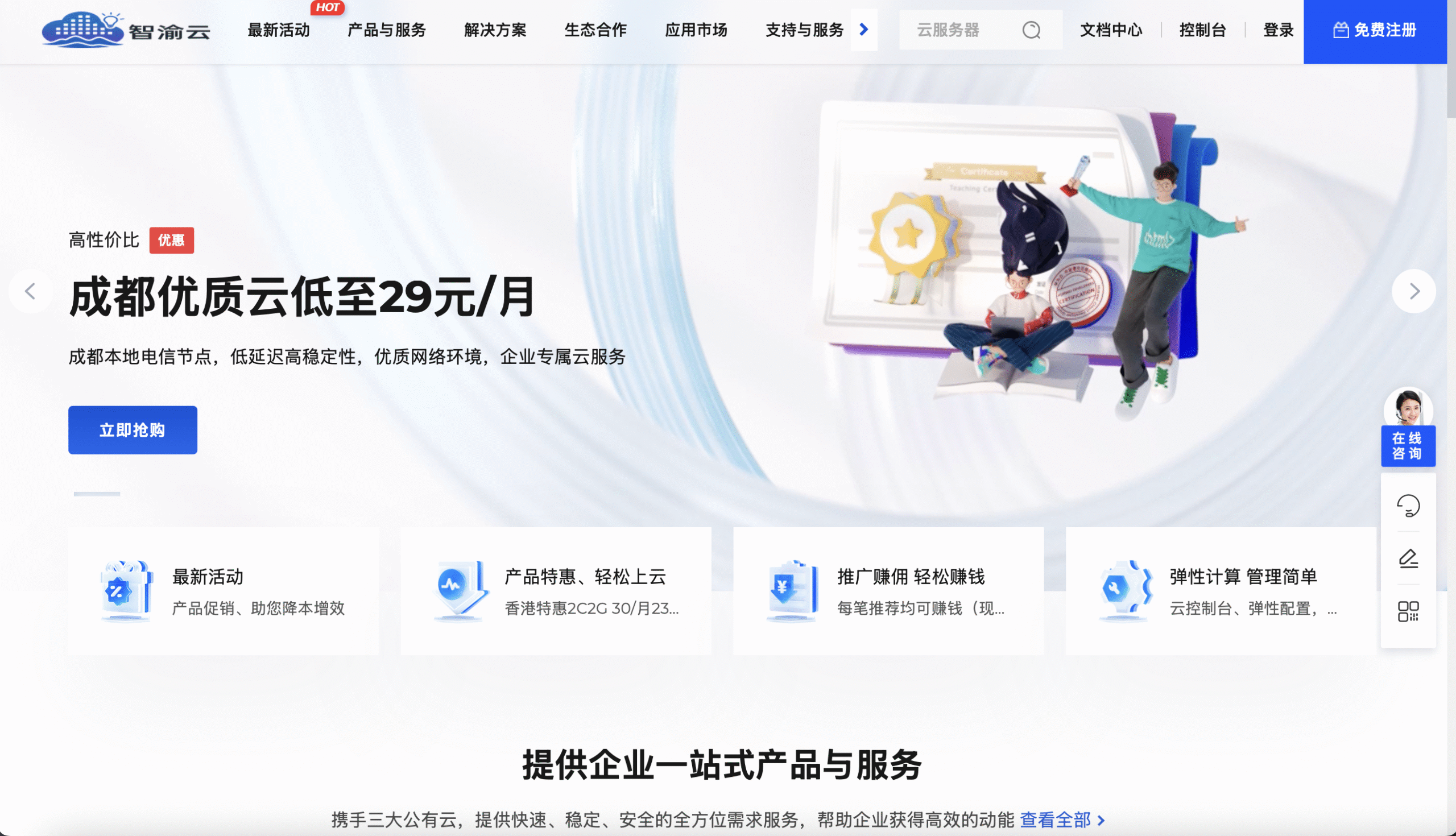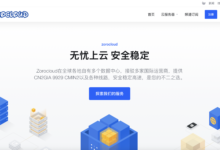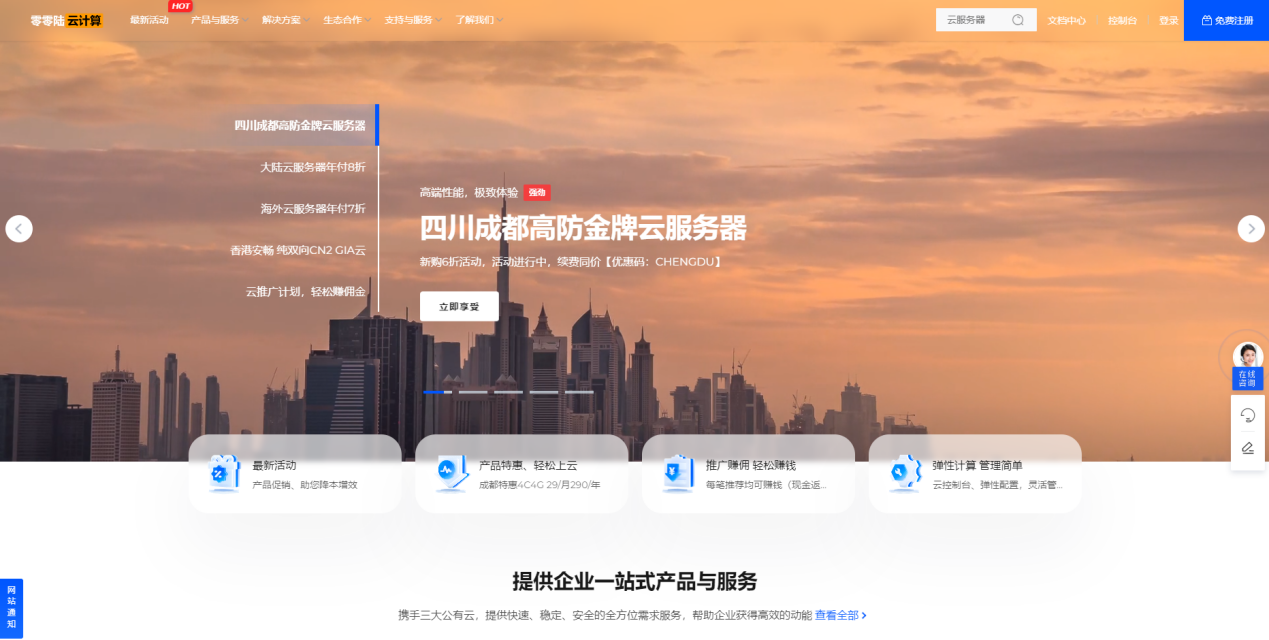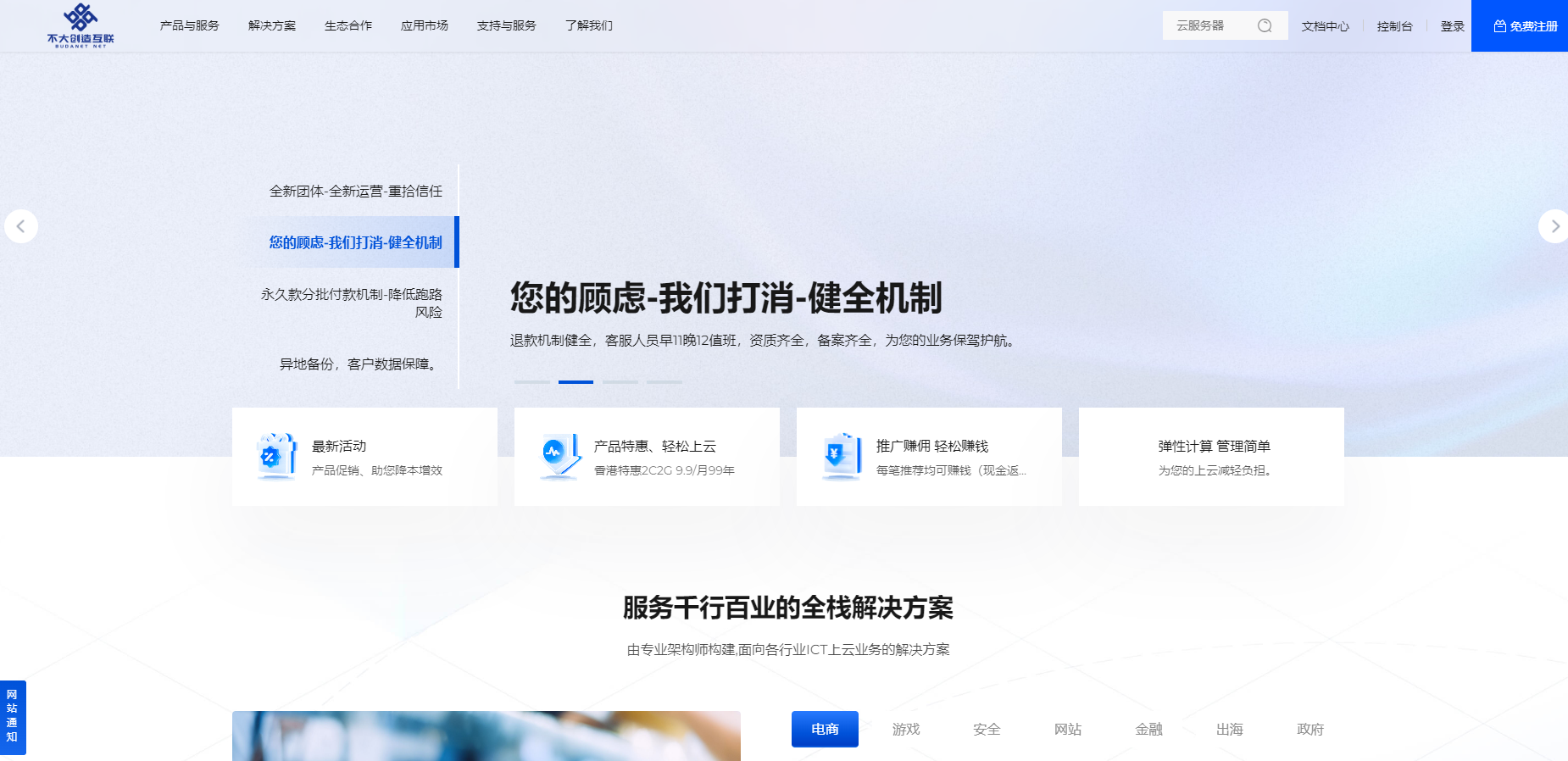一直关注蜗牛789的网友可以发现,前两天博客一直无法访问,而且恢复访问后,文章内容回到了半个月前。原因是蜗牛在挂载数据盘时,不小心造成了数据丢失。在这篇文章将分享如何正确挂载数据盘,免得犯蜗牛一样的错误。
挂载数据盘需要注意事宜:
Linux系统VPS如何挂载数据盘到指定目录:
1、如果挂载数据盘到站点目录,请先备份好站点文件及数据,然后再进行下面操作。先使用“fdisk -l”查看数据盘名称。其中“/dev/vdb”为数据盘。
fdisk -l #查看服务器拥有的硬盘
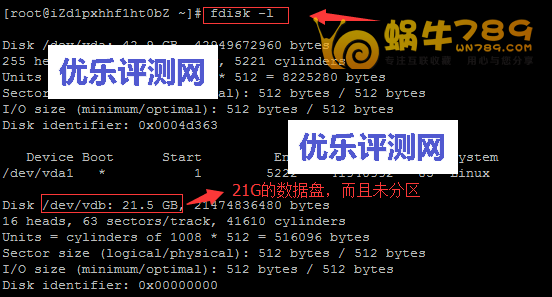
2、使用“fdisk /dev/vdb”命令对将要挂载的数据盘进行分区,其中“/dev/vdb”根据你查看到硬盘显示的名称来填写,并不是都是“/dev/vdb”,根据自己实际名称填写,不要完全复制蜗牛的。然后依次输入“n”、“p”、“1”、两次回车、“wq”完成分区。
fdisk /dev/vdb #“/dev/vdb”是你数据盘名称,根据自己实际名称填写,不要完全复制蜗牛的
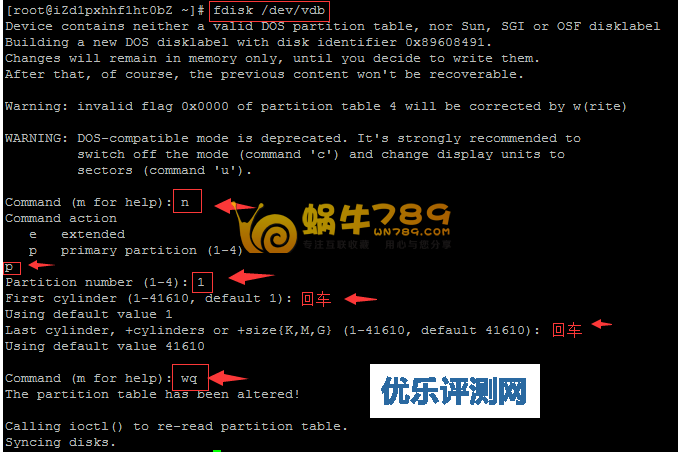
分区完成后再使用“fdisk -l”查看是否分区成功。如果显示“/dev/vdb1”表示分区创建成功。
fdisk -l
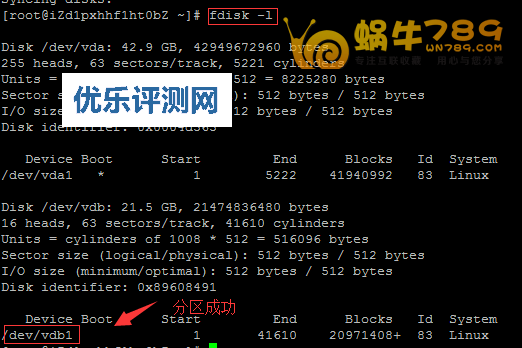
3、分区完成后,使用“mkfs.ext3 /dev/vdb1”将新建立的分区格式化。
mkfs.ext3 /dev/vdb1 #格式化分区
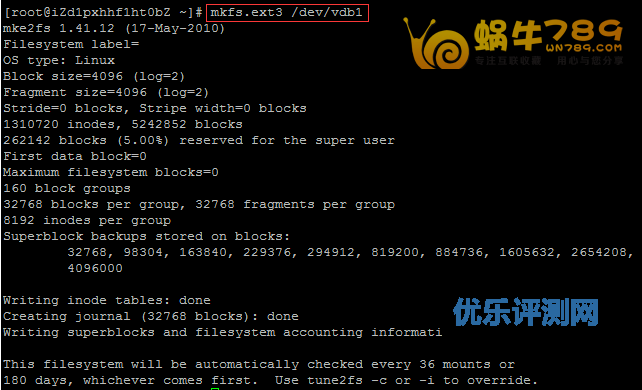
4、如何挂载数据盘到指定目录。首选创建数据盘挂载目录,如果我们要挂载到站点文件存放目录,那请先搞清楚站点存放目录是什么。以WDCP控制面板为例,站点存放目录是在“/www”下,那么我们创建一个www文件夹。如果你是在原来以安装WDCP控制面板的服务器挂载数据盘到“/www”就不需要创建目录。
mkdir /www #创建一个www目录,如果已经有,可以忽略次步骤
挂载数据盘。添加了分区信息启动项后使用“mount -a”挂载新分区。再使用“df -h”查看是否挂载成功。显示“/dev/vdb1 20G 45M 19G 1% /www”表示挂载成功。
mount -a
添加分区信息启动项,使用“echo ‘/dev/vdb1 /www ext3 defaults 1 2’ >> /etc/fstab”命令自动添加。
echo '/dev/vdb1 /www ext3 defaults 1 2' >> /etc/fstab